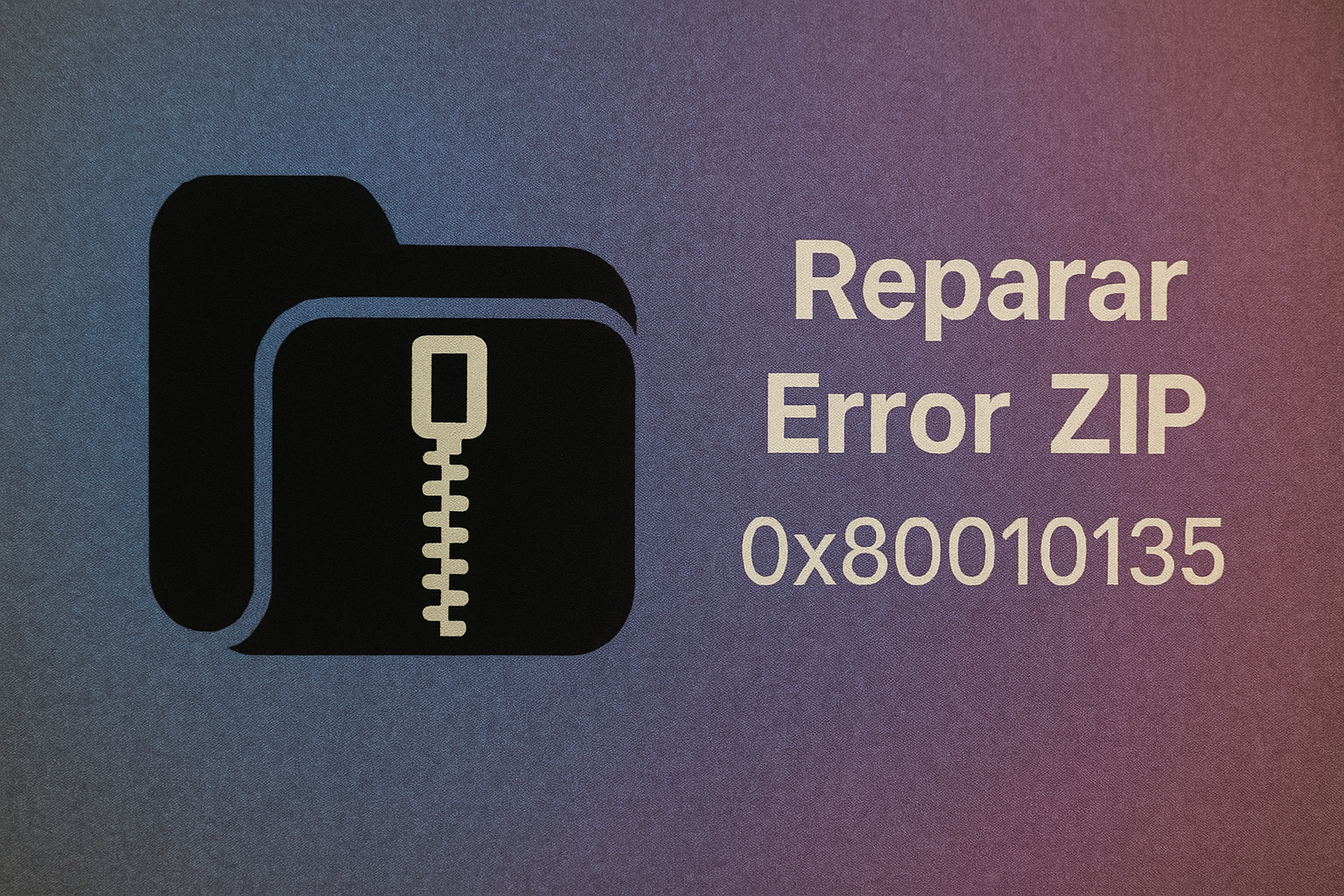4 सरल चरणों में ज़िप त्रुटि 0x80010135 को कैसे ठीक करें ✨
हाल ही में, कुछ विंडोज़ उपयोगकर्ताओं को फ़ाइल एक्सप्लोरर निष्कर्षण उपयोगिता का उपयोग करके ज़िप फ़ाइलों को निकालने का प्रयास करते समय समस्याओं का अनुभव हुआ है। निकालते समय आपको त्रुटि संदेश 0x80010135 'पथ बहुत लंबा' मिलता है। 🚫📁
यह त्रुटि 0x80010135 उपयोगकर्ताओं को फ़ाइल एक्सप्लोरर में एक्सट्रेक्ट विकल्प का उपयोग करके ज़िप फ़ाइलों को निकालने से रोकती है। यदि आपको वही त्रुटि संदेश 0x80010135 या 'पथ बहुत लंबा' दिखाई देता है, तो इस गाइड को पढ़ना जारी रखें। 👇
त्रुटि 0x80010135 का वास्तविक कारण: पथ बहुत लंबा है
यह त्रुटि संदेश आमतौर पर तब प्रकट होता है जब फ़ाइल पथ या फ़ाइल नाम 260 वर्णों से अधिक हो जाता है। इसलिए यदि नाम 260 अक्षरों से अधिक है, तो आपको यह त्रुटि प्राप्त होगी। 🛑
'पथ बहुत लंबा है' संदेश गलत सॉफ्टवेयर इंस्टॉलेशन के कारण भी दिखाई दे सकता है, जो अमान्य प्रविष्टियां छोड़ देता है, जिससे पथ त्रुटि उत्पन्न होती है। 🔧
नीचे हम कुछ सरल समाधान साझा कर रहे हैं गलती निष्कर्षण 0x80010135 विंडोज 10/11 पर। 💡
1. अपने कंप्यूटर को पुनः प्रारंभ करें
El primer paso de cualquier procedimiento de solución de problemas es un simple reinicio del sistema. Reiniciar el sistema detiene अनुप्रयोगों y procesos que están ejecutándose en segundo plano y que pueden estar en conflicto con la funcionalidad del Explorador de Archivos. 🔄
इसलिए, अधिक उन्नत समाधानों पर आगे बढ़ने से पहले, अपने विंडोज पीसी को पुनः आरंभ करना आवश्यक है। विंडोज़ स्टार्ट बटन पर क्लिक करें और पावर मेनू का चयन करें। पावर मेनू से, रीस्टार्ट चुनें. 🖥️
2. ज़िप फ़ाइल नाम की लंबाई कम करें
जैसा कि हम सभी जानते हैं, त्रुटि 0x80010135: पथ बहुत लंबा संदेश आमतौर पर तब दिखाई देता है जब निकाले गए फ़ोल्डर का पथ विंडोज 260 वर्ण सीमा से अधिक हो जाता है। ❌
यदि आपको त्रुटि संदेश इसी कारण से प्राप्त हो रहा है, तो आपको ZIP फ़ाइल नाम की लंबाई छोटी करनी होगी। ✂️
1. आरंभ करने के लिए, फ़ाइल एक्सप्लोरर खोलें। फिर, उस स्थान पर जाएँ जहाँ फ़ाइल सहेजी गई है। ज़िप फ़ाइल जिसे आप निकालना चाहते हैं.
2. ज़िप फ़ाइल पर राइट क्लिक करें और चुनें नाम बदलें.


3. ZIP फ़ाइल के लिए छोटा फ़ाइल नाम दर्ज करें। यह सुनिश्चित करें कि फ़ाइल को संक्षिप्त नाम देंइसलिए, शीर्षक को 5 या 6 अक्षरों तक सीमित रखने की अनुशंसा की जाती है। 🏷️


एक बार नाम बदलने के बाद, आप फ़ाइल एक्सप्लोरर से ज़िप फ़ाइल को निकाल सकते हैं। इस बार, आपको त्रुटि संदेश नहीं मिलेगा। 👍
ज़िप फ़ाइल शीर्षक का नाम बदलने के बाद भी, निष्कर्षण पथ अभी भी बहुत लंबा हो सकता है क्योंकि इसमें कई सबफ़ोल्डर्स शामिल हैं।
आप फ़ाइल को निकालकर और उसे रूट निर्देशिका में ले जाकर निष्कर्षण पथ को छोटा कर सकते हैं। आपको इस प्रकार आगे बढ़ना चाहिए: 🔄📂
1. उस फ़ोल्डर पर जाएँ जहाँ आपने ZIP फ़ाइल सहेजी थी।
2. ज़िप फ़ाइल पर राइट क्लिक करें और चुनें सब कुछ निकाल लो.


3. इसके बाद, ब्राउज़ बटन पर क्लिक करें और C:ड्राइव चुनें। आप कोई अन्य डिस्क भी चुन सकते हैं, लेकिन सुनिश्चित करें कि निष्कर्षण पथ केवल C:, D:, आदि ही हो।


4. एक बार हो जाने पर, एक्सट्रेक्ट बटन पर क्लिक करें। 🔓
4. सबसे लंबा फ़ाइल पथ सक्षम करें
आप Windows में लंबे फ़ाइल पथों के लिए समर्थन सक्षम करने के लिए Windows PowerShell का उपयोग कर सकते हैं। लंबे फ़ाइल पथों के लिए समर्थन सक्षम करने से ZIP निकालते समय 0x80010135 त्रुटि संदेश समाप्त हो सकता है। 🛠️
आप रजिस्ट्री को संशोधित करके, स्थानीय समूह नीति को बदलकर, या PowerShell कमांड चलाकर लंबे फ़ाइल पथों के लिए समर्थन सक्षम कर सकते हैं। पावरशेल कमांड सबसे आसान विकल्प है; इसे कैसे करें, यहां बताया गया है।
1. विंडोज सर्च में PowerShell टाइप करें। फिर राइट क्लिक करें पावरशेल और व्यवस्थापक के रूप में चलाएँ का चयन करें.


2. जब PowerShell उपयोगिता खुले, तो निम्न आदेश चलाएँ:
नया-आइटमप्रॉपर्टी -पथ "HKLM:\SYSTEM\CurrentControlSet\Control\FileSystem" -नाम "LongPathsEnabled" -मान 1 -प्रॉपर्टीटाइप DWORD –Force


3. कमांड चलाने के बाद, PowerShell को बंद करें। 🚪
परिवर्तन लागू करने के लिए, अपने विंडोज पीसी को पुनः प्रारंभ करें। रीबूट के बाद, ज़िप फ़ाइल को फिर से निकालने का प्रयास करें; अब आपको पथ बहुत लंबा त्रुटि प्राप्त नहीं होगी. ✅
यदि आपको अभी भी पथ बहुत लंबा त्रुटि संदेश प्राप्त हो रहा है, तो तृतीय-पक्ष फ़ाइल निष्कर्षण उपकरण का उपयोग करना सबसे अच्छा है। 🗂️
ज़िप फ़ाइल को प्रबंधित करने के लिए आप 7-ज़िप का उपयोग कर सकते हैं, जो विंडोज़ के लिए उपलब्ध एक निःशुल्क टूल है। यहां बताया गया है कि आप विंडोज़ पर 7-ज़िप के साथ फ़ाइल कैसे निकाल सकते हैं।
1. का नवीनतम संस्करण डाउनलोड और इंस्टॉल करें 7-ज़िप अपने विंडोज पीसी पर.


2. एक बार इंस्टॉल हो जाने पर प्रोग्राम खोलें।
3. अब, उस स्थान पर जाएँ जहाँ ZIP फ़ाइल सेव है।
4. ज़िप फ़ाइल पर राइट क्लिक करें और चुनें 7-ज़िप > निकालें.


5. इसके बाद, वह स्थान चुनें जहां आप फ़ाइलें निकालना चाहते हैं और ओके पर क्लिक करें। ✔️


विंडोज ऑपरेटिंग सिस्टम पर निष्कर्षण त्रुटि 0x80010135 को ठीक करने के लिए ये कुछ प्रभावी तरीके हैं। यदि आपको Windows 10/11 में ZIP फ़ाइल त्रुटि: पथ बहुत लंबा है को हल करने में अधिक सहायता की आवश्यकता हो, तो हमें बताएं। 😊